
Crear ajustes personalizados en Compressor
Puedes crear tus propios ajustes personalizados basándote en un ajuste personalizado o integrado ya existente o partiendo de cero. También puedes crear grupos de ajustes y renombrar o eliminar un ajuste personalizado.
Crear un ajuste personalizado duplicando uno existente
Para guardar un ajuste modificado para su uso futuro, deberás crear un ajuste personalizado. El modo más sencillo de hacerlo es duplicar un ajuste integrado y, a continuación, modificar sus propiedades en el inspector.
En el panel Ajustes en Compressor (pulsa Mayúsculas + Comando + 1 si está oculto), selecciona el ajuste que quieres duplicar.
Para mostrar los ajustes individuales en una categoría de ajuste, haz clic en el triángulo desplegable situado junto al nombre de la categoría.
Selecciona Duplicar en el menú desplegable Acción
 , en la parte inferior del panel.
, en la parte inferior del panel.En el área Personalizado del panel Ajustes aparecerá una copia del ajuste (con la palabra “copy” al final).
Para modificar las propiedades del nuevo ajuste personalizado, ajusta los controles en los inspectores general, de vídeo y de audio.
Si el inspector está oculto, haz clic en el botón Inspector
 , situado en la esquina superior derecha de la ventana Compressor.
, situado en la esquina superior derecha de la ventana Compressor.Por ejemplo, puedes cambiar los controles de fotograma de un ajuste o añadir un efecto de vídeo o audio al archivo de salida. Para conocer más acerca de las propiedades de un ajuste, consulta Formatos y ajustes en Compressor.
Crear un ajuste personalizado a partir de cero
También puedes crear un ajuste personalizado sin duplicar un ajuste integrado. Dado que es sencillo introducir accidentalmente errores de transcodificación, este método solo se recomienda para usuarios avanzados.
En el panel Ajustes en Compressor (pulsa Mayúsculas + Comando + 1 si está oculto), haz clic en el menú desplegable Añadir
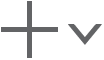 y, a continuación, selecciona “Nuevo ajuste”.
y, a continuación, selecciona “Nuevo ajuste”.En el cuadro de diálogo que aparece, selecciona un formato de transcodificación en el menú desplegable, introduce un nombre y una descripción para el ajuste y, a continuación, haz clic en Aceptar.
El nuevo ajuste aparece en el área Personalizado del panel Ajustes.
Para modificar las propiedades del nuevo ajuste personalizado, ajusta los controles en los inspectores general, de vídeo y de audio.
Si el inspector está oculto, haz clic en el botón Inspector
 , situado en la esquina superior derecha de la ventana Compressor. Por ejemplo, puedes cambiar los controles de fotograma de un ajuste o añadir un efecto de vídeo o audio al archivo de salida.
, situado en la esquina superior derecha de la ventana Compressor. Por ejemplo, puedes cambiar los controles de fotograma de un ajuste o añadir un efecto de vídeo o audio al archivo de salida.Para conocer más acerca de las propiedades de un ajuste, consulta Formatos y ajustes en Compressor.
Crear un grupo de ajustes personalizados
Si quieres organizar tus ajustes personalizados, puedes crear un grupo de ajustes. Por ejemplo, si quieres añadir rápidamente varios ajustes al mismo tiempo, puedes aplicar un grupo de ajustes a una tarea.
En el panel Ajustes en Compressor (pulsa Mayúsculas + Comando + 1 si está oculto), haz clic en el menú desplegable Añadir
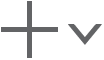 y, a continuación, selecciona “Nuevo grupo”.
y, a continuación, selecciona “Nuevo grupo”.En el cuadro de diálogo que aparecerá, escribe un nombre para el grupo y haz clic en Aceptar.
El grupo aparecerá en el área Personalizado del panel Ajustes y estará seleccionado por omisión.
Arrastra los ajustes personalizados del área Personalizado del panel Ajustes al nuevo grupo.
Solo podrás añadir ajustes personalizados a un grupo personalizado. Si quieres añadir un ajuste integrado al grupo, deberás duplicarlo (como se ha descrito en el apartado “Crear un ajuste personalizado duplicando uno existente”) y, a continuación, añadir al grupo el ajuste duplicado.
Guardar y compartir ajustes personalizados
Puedes guardar un ajuste personalizado como un archivo y compartirlo con otras personas o trasladarlo de un sistema a otro.
Arrastra un ajuste del panel Ajustes de Compressor al escritorio.
El ajuste se guardará como un archivo, que podrá trasladarse, copiarse, enviarse por correo electrónico o transferirse de otro modo al Mac de otro usuario. El destinatario solo tiene que arrastrar el archivo a la carpeta Personalizados del panel Ajustes de Compressor.
Consejo: Incluso puedes arrastrar el ajuste personalizado directamente al o desde el cuerpo de un mensaje de correo electrónico en Mail.
Renombrar un ajuste personalizado
Realice una de las siguientes operaciones:
En el panel Ajustes en Compressor, haz doble clic en un ajuste personalizado, escribe un nombre nuevo y pulsa Retorno.
Selecciona un ajuste personalizado en el panel Ajustes y, a continuación, en el inspector general, escribe un nuevo nombre en el campo Nombre. (Si el inspector está oculto, pulsa Comando + 4).
Eliminar un ajuste personalizado
En el panel Ajustes en Compressor, selecciona un ajuste personalizado y, a continuación, pulsa Suprimir.
Descarga este manual: Apple Books